포토그래피(20GB)
₩13,200/월
데스크탑 및 모바일용 Lightroom, Lightroom Classic, 데스크탑 및 iPad용 Photoshop이 포함되어 있습니다. 자세히 보기
Adobe Photoshop에서 색상 팔레트를 조정하는 방법을 배우고 색조 및 채도 레벨을 수정하여 최종 사진에서 당신이 원하는 분위기를 연출해보세요.

사진 색감은 컨셉에 있어서 매우 중요합니다. 차가운 파랑 계열은 우울하고 칙칙한 느낌을 주는 반면에 따뜻한 노랑 계열은 햇빛이 쨍한 해변에서의 하루를 떠올리게 하죠. 사진작가가 피사체나 구도를 완벽하게 촬영했더라도, 촬영할 때의 날씨와 조건에 따라 달라지는 색감 때문에 원하는 느낌을 내는데 제약을 받기 쉽습니다.
사진 편집 툴을 사용하면 뷰파인더에서 본 생생한 컬러를 재현하거나 이미지를 조금 더 재미있고 흥미롭게 만들 수 있습니다. Photoshop에서 사진의 색상을 간편하게 변경하는 방법을 확인해보세요.
사진작가와 예술가들은 색조와 채도로 색상을 표현합니다. 색조는 피사체의 일반적인 색상입니다. 해변에서 촬영한 사진을 올리고 싶은데, 실제로는 파랗게 보이는 물이 당신의 사진에서 녹색으로 나타났다면 색조가 잘못된 것입니다. 한편 채도는 색상의 심도를 나타냅니다. 흐린 날 오후 하늘의 칙칙한 색상이 파란색보다는 회색으로 보이는 것이 낮은 채도의 예시 중 하나입니다.
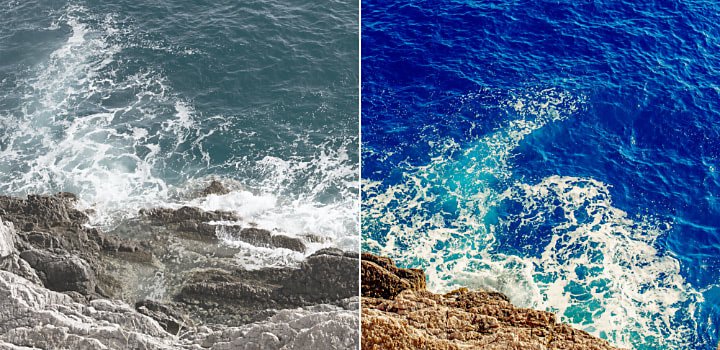
자신의 의도와 맞게 자동으로 사진 색감 보정을 할 수 있는 마법 같은 색상 변경 도구는 없지만, Adobe Photoshop을 사용하면 다양한 방법으로 이미지의 색상을 세밀하게 조정할 수 있습니다. 색조/채도 툴을 사용하면 색상의 속성을 선택적으로 조정하여 원하는 결과를 빠르게 얻을 수 있습니다.
사진 편집은 새로운 색상을 고르는 것만큼 간단하지만은 않습니다. 이미지에 있는 여러 요소들이 같은 색상을 가지고 있을 수도 있으므로, 특정한 색상을 편집하는 작업은 쉽지 않습니다. 이런 경우엔 색상/채도 조정 툴을 사용하면 이미지에 있는 특정 색상을 편집할 수 있습니다. 또한 레이어 마스크를 사용하여 원하는 특정한 부분의 사진 색감을 변경하는 것도 가능합니다. 아래의 단계를 따라 색상 보정을 시작해 보세요.

레이어 마스크 만들기
상단의 선택 메뉴로 이동하여 옵션에서 색상 범위를 클릭합니다.
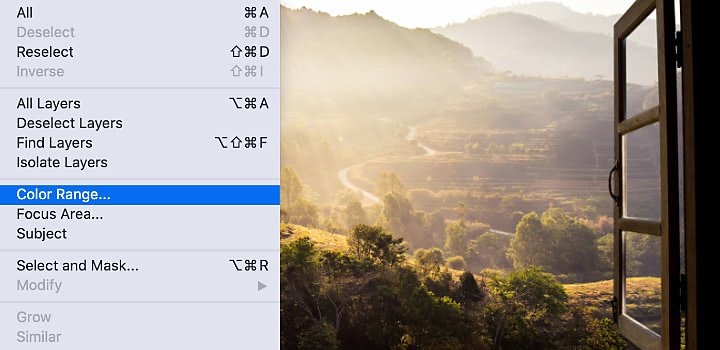

대상 색상 샘플링
색상 범위 창에서 화면의 오른쪽 상단에 있는 가운데 스포이드를 선택합니다(옆에 + 기호가 있는 스포이드). 스포이드로 수정할 색상을 클릭하여 대상 색상을 샘플링합니다. 선택 영역의 범위를 늘리기 위해 선택한 색상의 밝은 영역과 어두운 영역도 클릭합니다.
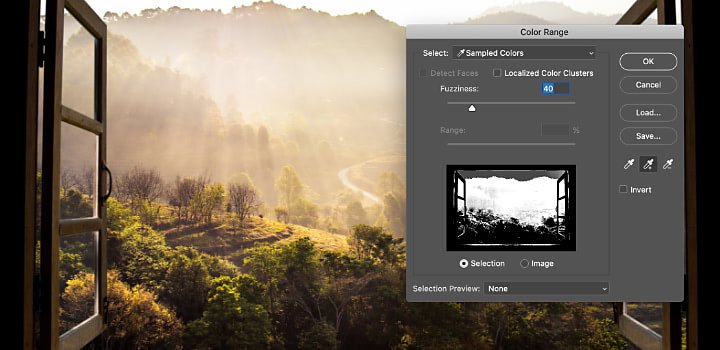

세밀하게 선택 영역 조정
필요에 따라 허용량 슬라이더로 선택 영역을 세밀하게 조정합니다. 정확하게 색상 선택 영역을 만들었다면 확인을 클릭하여 메뉴를 닫습니다. 색상 선택 영역을 만든 다음에는 레이어 메뉴를 열고 새 조정 레이어에서 색조/채도 옵션을 선택합니다.
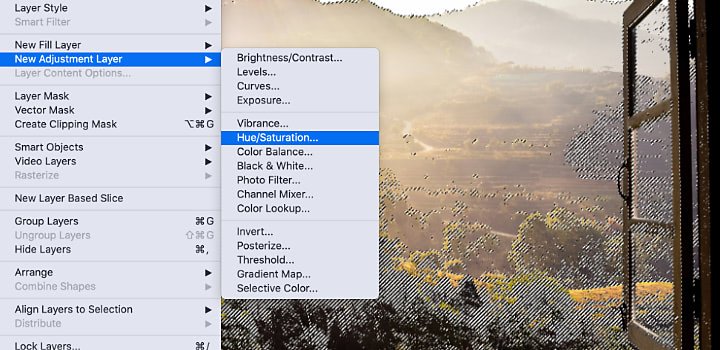

레이어 저장
이전 레이어를 클리핑 마스크 만들기 옵션이 체크 표시되지 않은 상태로 남겨놓습니다. 그리고 확인 버튼을 클릭하면 새로 만들어진 마스크와 함께 색조/채도 조정 레이어가 저장됩니다.
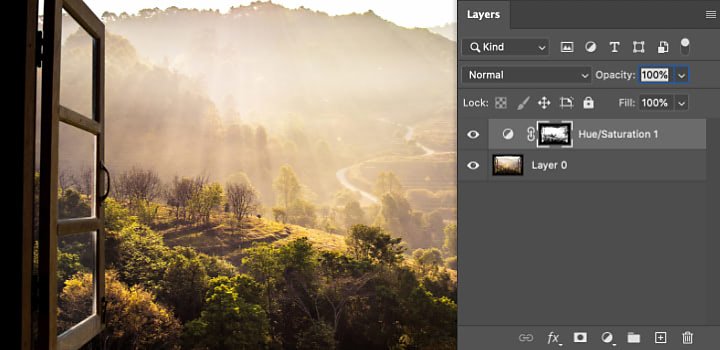

색상 변경
마스크가 적용된 색조/채도 레이어를 선택합니다. 속성 메뉴를 열고 두 번째 드롭다운 메뉴에서 편집할 색상(파랑, 빨강, 청록 등)을 선택하고 색조와 채도 슬라이더를 조정하여 원하는 스타일을 만듭니다. 대부분의 사진 이미지에는 풍부한 색상 스펙트럼이 포함되어 있으므로 원하는 스타일을 얻으려면 두 개 이상의 색상 세트를 조정해야 합니다. 예를 들어 하늘의 밝은 영역을 포착하려면 먼저 파랑색을 조정한 뒤 청록색 계열도 조정할 필요가 있습니다.
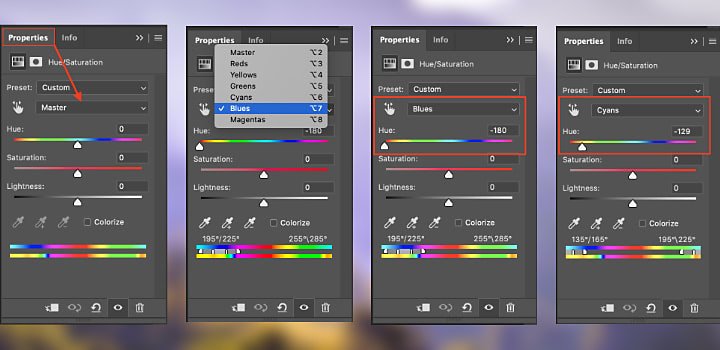

조정 전

조정 후
Photoshop에서 이미지를 결합하여 레이아웃을 만들고 이미지를 합성하는 방법을 확인하세요.
흑백 사진을 사용하여 사진 스킬을 강화하고 원하는 사진을 찍는 방법을 살펴보세요.
Adobe Photoshop에서 사진에 흐림 효과를 추가하는 방법
사진에 흐림 효과를 추가하여 초점을 보정하거나 배경 노이즈를 줄이거나 생동감을 가미하거나 색상을 다양하게 적용해 보세요.
사진작가에게 매우 중요한 사진 구도에 대한 팁을 전문가의 노하우와 함께 알아보세요.